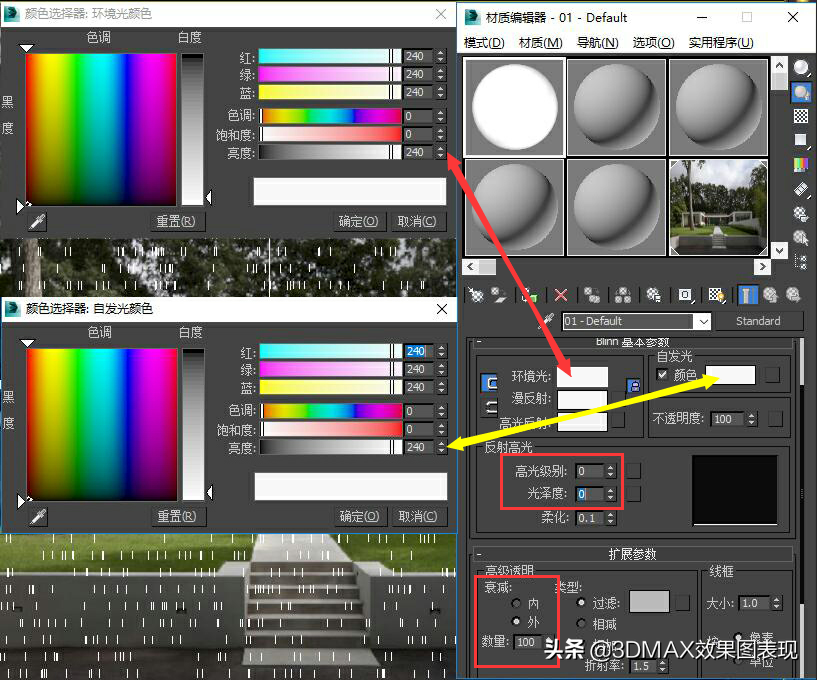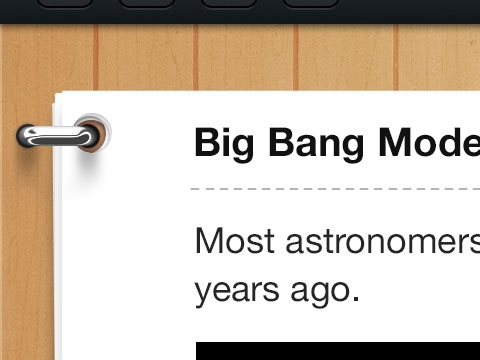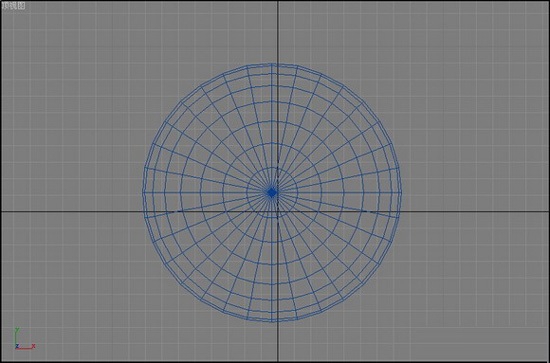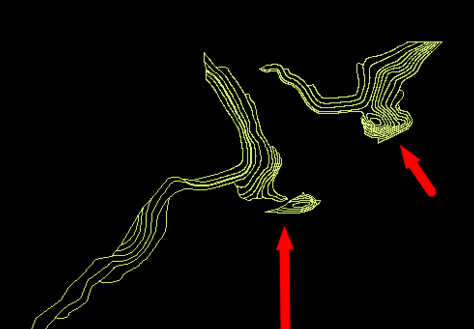CAD如何统计图形数量(cad如何统计图形数量和面积)优质
CAD如何统计图形数量?在我们使用CAD制图的时候。有没有什么快速简便的方法可以帮助我们统计出CAD图纸之中每一种图形分别有多少数量呢?本期。就来和云渲染农场一起看看CAD统计图形数量的操作步骤吧!
CAD如何统计图形数量?
步骤一。打开CAD软件。并导入一张任意图纸。我们可以使用CAD快速选择命令“QSELECT”来完成统计图形数量的操作。
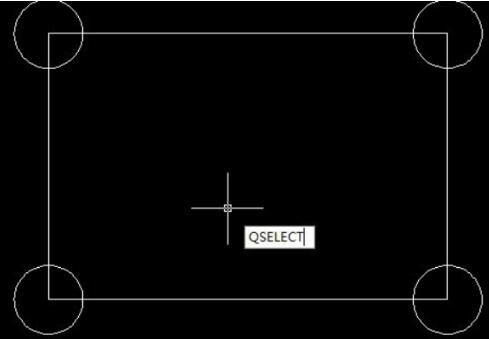
步骤二。按空格键以显示“快速选择”窗口。选择相应的CAD统计图形数量对象类型。现在为“所有基元”。
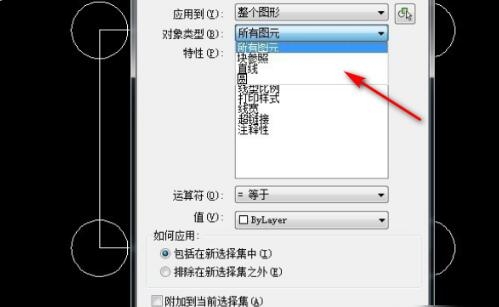
步骤三。选择CAD统计图形数量的搜索范围。在此处选择已知图形并将其应用于“当前选择”。
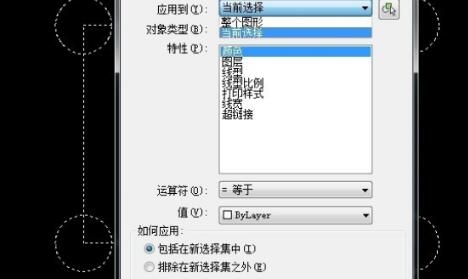
步骤四。选择CAD统计数量的图形要素。例如颜色。图层。线宽。线性比例等。然后选择运算符。它们等于。不等于。大于。小于和全部为五。同时再选择与要素对应的值。每个要素对应的值不同。
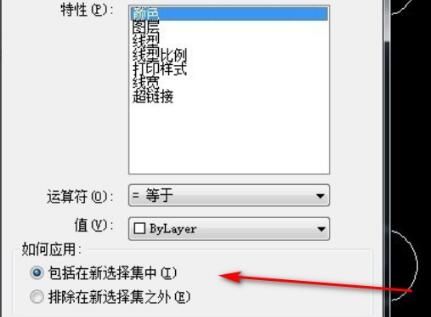
步骤五。单击“确定”以后。我们就可以在显示命令栏中的。看到统计好的CAD图形数量结果啦!

更多>>CAD将图形覆盖在绘制好的图形上的方法与步骤
以上就是云渲染农场为您带来的CAD统计图形数量的操作步骤了。我们可以使用CAD快速选择命令。来计算我们选择好的图形的数量。大家有学会CAD如何统计图形数量吗?
更多精选教程文章推荐
以上是由资深渲染大师 小渲 整理编辑的,如果觉得对你有帮助,可以收藏或分享给身边的人
本文标题:CAD如何统计图形数量(cad如何统计图形数量和面积)
本文地址:http://www.hszkedu.com/20624.html ,转载请注明来源:云渲染教程网
友情提示:本站内容均为网友发布,并不代表本站立场,如果本站的信息无意侵犯了您的版权,请联系我们及时处理,分享目的仅供大家学习与参考,不代表云渲染农场的立场!
本文地址:http://www.hszkedu.com/20624.html ,转载请注明来源:云渲染教程网
友情提示:本站内容均为网友发布,并不代表本站立场,如果本站的信息无意侵犯了您的版权,请联系我们及时处理,分享目的仅供大家学习与参考,不代表云渲染农场的立场!